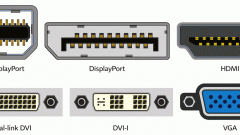Вам понадобится
- - кабели передачи видеосигнала;
- - переходники.
Инструкция
1
Начните с изучения видеовыходов ноутбука. Чаще всего можно встретить сочетание портов VGA (D-Sub) и HDMI. Это весьма разумное решение, позволяющее передавать как аналоговый, так и цифровой сигналы.
2
Теперь выясните, какие порты присутствуют в ваших мониторах. Компьютерные дисплеи крайне редко наделяют входом HDMI. Гораздо чаще можно встретить другой цифровой порт – DVI. Если оба монитора имеют только указанные входы, приобретите два переходника.
3
Первый коннектор должен подключаться к монитору и соединять VGA кабель с портом DVI. Подключите один из мониторов к VGA-каналу мобильного компьютера.
4
Второй переходник соедините с портом HDMI ноутбука. Теперь соедините второй дисплей с компьютером, используя кабель DVI-DVI. Вы также можете использовать вместо переходников готовые кабели с нужными коннекторами.
5
Включите мобильный компьютер и оба монитора. Подождите, пока загрузится операционная система. Теперь у вас есть масса вариантов настройки синхронной работы трех дисплеев.
6
Если вы планируете использовать все доступные экраны независимо друг от друга, сначала выберите основной дисплей. Откройте панель управления и выберите пункт «Оформление и персонализация». Перейдите по ссылке «Подключение к внешнему дисплею».
7
Выделите левой кнопкой мыши изображение нужного экрана. Активируйте пункт «Сделать этот дисплей основным», установив рядом с ним галочку. Поочередно выделите две других иконки и кликните по пункту «Расширить на эти экраны». Для удобства работы с дисплеями измените расположение иконок в меню настроек.
8
Вы также можете использовать два экрана для вывода идентичного изображения. При этом третий дисплей по-прежнему будет расширять область рабочего стола. Для активации данного режима выберите один из мониторов и перейдите к пункту «Дублировать на этот экран».